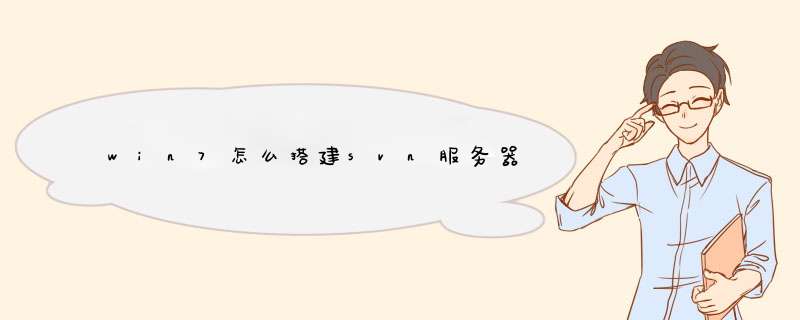
win7搭建svn服务器的方法:
工具材料
win7系统电脑,VisualSVN Server,TortoiseSVN
方法步骤
①首先百度搜索下载软件。VisualSVN Server,TortoiseSVN,
②安装VisualSVN Server 到服务器,一路 下一步 ,如图:
③选择下,VisualSVN Server 的安装目录,和仓库路径,如图:
④完成后 打开VisualSVN Server 右击新建 svn仓库,如图:
⑤VisualSVN Server 配置好后,进行安装 TortoiseSVN,如图:
⑥安装完成后,选择需要 导入svn 目录的文件目录,然后点击导入,导入成功后,svn 服务器部署配置完成,客户端checkout下 就可以跟svn同步了。如图:
(一)先下载VisualSVN,TortoiseSVN,VisualSVN-Server这三个软件。
先安装VisualSVN和TortoiseSVN客户端软件,VisualSVN是vs2010中插件,TortoiseSVN用来实现从SVN服务器下载你要的东西。装完VisualSVN最好到网上找个破解工具。在安装好VisualSVN和TortoiseSVN之后,在vs2010工具栏中添加了一个VisualSVN选项。新建一个文件夹,对着文件夹鼠标右键这时也出现了SVN check和TortoiseSVN这两个选项。选“SVN check”,会弹出如下框图,此时如果输入网址(这个网址可以下载服务器上的东西):http://game-rts-framework.googlecode.com/svn/trunk/
点击“OK”就搞掂了。此时可以下载服务器上面的东西到自己的硬盘。
(二)svn服务器搭建
在windows环境下就可以直接安装VisualSVN-Server,安装过程的选项都可以默认。为了方便管理设置一下库文件夹的存放位置。安装完成后可以在里面添加用户,在登录连接的时候要使用。接下来是要把你的项目导入到库文件夹。先在VisualSVN-Server中新建一个库,然后对着空白的项目区域右键,在“所有任务”中选“Copy URL to Clipboard”。接着在你要上传的文件夹右键选择“TortoiseSVN”,“Import”,弹出下图,粘贴刚才Copy的URL地址:
输入用户名和密码,ok。此时可以上传了。同样也可以下载。
如果从别的电脑下载自己电脑的东西,只要把上面的电脑名改为自己的ip就行。
我这里是使用linux+centos+nginx。
1、安装svn服务器
yum install subversion中间会提示是否ok,输入y,确认。安装完成会提示:complete!
2、可以查看svn的版本信息。
svnserve --version3、新建SVN目录
mkdir -p /alidata/www/svndata/first4、给svn目录权限
chmod -R 777 /alidata/www/svndata/5、修改配置文件。
文件地址:/alidata/www/svndata/first/conf/目录里面会有3个文件:authz、passwd、svnserve.conf
下面我们逐个的修改配置文件:
1)、authz文件的修改。
1)、设置用户组
[groups]harry_and_sally = aa,xiaoming
2)、设置用户组的权限
# [repository:/baz/fuz] [/]@harry_and_sally = rw // harry_and_sally和上面的是对应的,名字随便起,保持一致就行。
* = r
3)、:wq 保存退出。
2)、passwd文件的修改。
1)、添加用户。
[users]gaomeng = aa
xiaoming = xiaoming
2)、:wq 保存退出。
3)、svnserve.conf文件的修改。
1)、注意:去除前面的#号的同时,也要把空格去掉,顶行。
anon-access = none // 将read 改为 none
auth-access = write
password-db = passwd
authz-db = authz
realm = first // first是我的版本控制库的文件夹名
2)、:wq 保存退出。
6、重新启动svn服务。
svnserve -d -r /alidata/www/svndata/first/7、这个时候我们去本地检出svn版本控制,可能会出现这样的错误。
invalid authz configuration svn为什么呢?
因为我们在上面加入了aa和xiaoming的两个用户。但是,这两个用户之前并没有创建。
解决方法:
我们在系统中新建aa和xiaoming这两个用户即可。
新建代码实例:
[root@iZ23r95x9p9 first]# adduser xiaoming[root@iZ23r95x9p9 first]# passwd xiaoming
查看是否新建成功:
[root@iZ23r95x9p9 first]# groups xiaomingxiaoming : xiaoming
8、新建完毕之后,再重新的启动一下,看看本地是不是可以检出了。这里就大功告成。
欢迎分享,转载请注明来源:夏雨云

 微信扫一扫
微信扫一扫
 支付宝扫一扫
支付宝扫一扫
评论列表(0条)